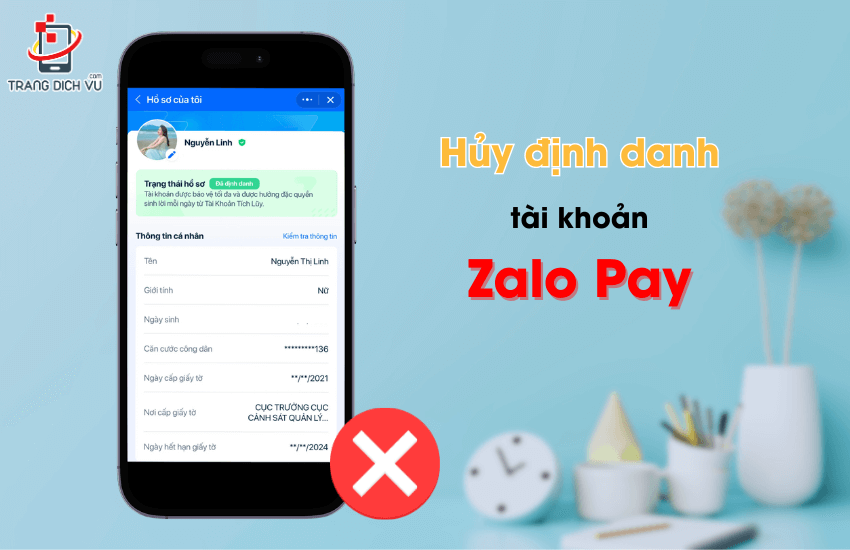Chụp ảnh màn hình Realme C12 sẽ giúp bạn lưu giữ thông tin quan trọng bằng hình ảnh nhanh hơn. Đặc biệt, có thể sử dụng ảnh chụp màn hình chia sẻ thông tin cho nhiều người khác thông qua Zalo, Messenger,… Để chụp ảnh màn hình trên điện thoại Realme C12 chúng ta có thể sử dụng nhiều cách khác nhau. Hãy cùng khám phá 3 cách hỗ trợ ngay dưới đây.
Tin tức liên quan:
- Cách chụp màn hình Realme 3
- Cách chụp màn hình Realme C1
- Cách chụp màn hình Realme C2
- Cách chụp ảnh màn hình Realme 5i
- Cách chụp màn hình Realme 5 và 5 Pro

Cách chụp ảnh màn hình Realme C12 đơn giản
Hướng dẫn chụp ảnh màn hình Realme C12 nhanh nhất
Nếu bạn đang sử dụng điện thoại Realme C12 lúng túng không biết làm sao để chụp ảnh màn hình khi bắt gặp một thông tin quan trọng trên mạng thì lựa chọn ngay 1 trong số 3 cách hỗ trợ chi tiết sau:
1. Bấm giữ phím cứng chụp ảnh màn hình Realme C12
Di chuyển màn hình đến vị trí cần chụp ảnh rồi thao tác:
- Ấn giữ cùng lúc hai phím cứng Giảm âm lượng + Nguồn.
- Khi thấy màn hình chớp sáng nhẹ 1 cái thì thả hai phím cứng ra. Như vậy là đã chụp ảnh màn hình thành công.
» Tìm hiểu: Cách thoát khỏi ColorOS Recovery Realme nếu gặp phải
2. Chụp màn hình Realme C12 thao tác lướt nhẹ 3 ngón tay
Chức năng chụp màn hình 3 ngón tay được đánh giá là khá nhanh và tiện lợi. Chức năng này được tích hợp sẵn trong phần mềm của Realme C12.
- Bước 1: Kích hoạt tính năng chụp màn hình điện thoại bằng cử chỉ bằng cách vào Cài đặt ⇒ Tính năng thông minh & tiện ích ⇒ Thao tác & cử chỉ ⇒ Nhấp vào Chụp màn hình 3 ngón tay.
- Bước 2: Chụp ảnh màn hình bằng cách di chuyển đến vị trí màn hình cần chụp, dùng ba ngón tay và kéo từ giữa xuống. Màn hình chớp sáng nhẹ là đã chụp thành công.
» Tìm hiểu thêm: Cách đăng ký mạng 3G VinaPhone khuyến mãi data sài thả ga trên Realme
3. Tạo Menu ảo để chụp màn hình Realme C12
Menu ảo (còn gọi Menu trợ giúp) là tính năng thông minh của điện thoại Realme C12. Không chỉ giúp bạn tiếp cận với nhiều tiện ích khác nhau mà còn hỗ trợ chụp ảnh màn hình nhanh.
- Bước 1: Tạo Menu ảo trên màn hình Realme C12 bằng cách vào Cài đặt ⇒ Tính năng thông minh & tiện ích ⇒ Assistive Ball ⇒ chọn Bật
- Bước 2: Muốn chụp ảnh màn hình chỉ cần nhấp vào biểu tượng Menu ảo và chọn Chụp ảnh màn hình là xong.
Ảnh chụp màn hình sẽ tự động lưu lại. Để kiểm tra ảnh chụp màn hình chỉ cần vào trong thư viện ảnh của Realme C12.
» Đừng quên: Các gói cước 4G Viettel rẻ nhất theo tháng, theo ngày tặng combo 3trong1
Hi vọng với hướng dẫn cách chụp màn hình Realme C12 ở trên sẽ giúp bạn có thể thực hiện nhanh việc chụp ảnh màn hình khi cần!